Implementat în versiunea 8.3.5.1068.
Am revizuit motorul de căutare în liste, făcându-l mai convenabil și mai ușor de înțeles.
Prima diferență externă este că acum în panoul de comandă al formularului există două elemente noi: șirul de căutare și controlul căutării:
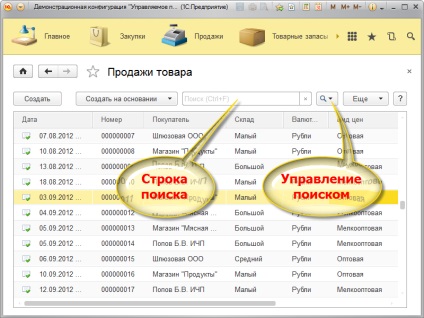
Ca și până acum, pentru a găsi ceva, este suficient doar să începeți să introduceți cuvintele pe tastatură. Cursorul va merge automat la bara de căutare și va afișa caracterele introduse.
De exemplu, dacă doriți să aflați că ați cumpărat "Shlyuzovaya OOO" în vrac dintr-un magazin mediu, atunci pur și simplu introduceți tastatura: "gateway en-gros":
În acest caz, platforma va căuta în toate coloanele din listă simultan pentru mai multe valori (fragmente de linii). Când tastați de la tastatură, ați separat aceste fragmente între ele cu spații. Pentru a facilita navigarea în rezultatele căutării, platforma evidențiază fragmentele găsite ale liniilor.
O foarte bună oportunitate de a noua căutare este de căutare după numărul fără zerouri la început. Asta este, dacă doriți să găsiți o factură cu numărul 000000011, suficient pentru acest tip de pe tastatură (sau direct în bara de căutare) „11“:
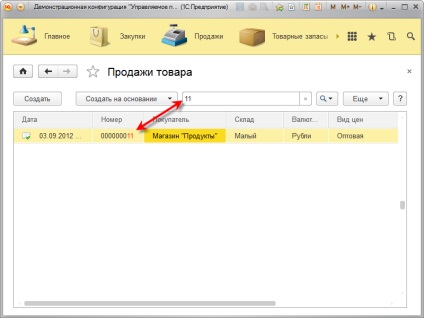
Căutați după valoarea curentă
Ne-am întors la platformă o comandă de căutare pentru valoarea curentă. Căutarea valorii actuale ar fi putut fi mai devreme. Pentru a face acest lucru, a trebuit să apelați dialogul de căutare și apăsați pe Enter. Dar fără o echipă individuală specială, mulți utilizatori nu au înțeles acest lucru.
Acum puteți găsi cu ușurință toate rândurile din tabel, care conțin aceeași valoare ca în celula selectată. Cea mai ușoară modalitate de a face acest lucru este de a folosi comanda care se află în meniul contextual al tabelului:
Rețineți că acum tabelul de mai sus afișează valorile prin care se găsesc rândurile tabelului. Acest lucru este convenabil din două motive. În primul rând, acum este clar că tabelul nu arată toate datele, ci doar o parte. În al doilea rând, valorile pentru care se efectuează căutarea pot fi acum ușor șterse sau modificate la alte valori:
De asemenea, un moment convenabil este faptul că platforma își amintește valorile curente pentru care a fost efectuată căutarea. Ele sunt stocate în istoricul căutărilor, care este disponibil prin intermediul butonului de control al căutării. Prin urmare, în orice moment puteți reveni la valorile de căutare care au fost utilizate înainte:
Mecanismul de căutare care a existat anterior în platformă a rămas și se numește acum Căutare avansată. Am schimbat ușor aspectul dialogului său și am adăugat capacitatea de a căuta începutul liniei.
Pentru a apela căutarea avansată, am făcut o comandă separată în cazul în care aveați dorința să o utilizați. Și pe lângă aceasta, platforma o folosește când modificați valorile pentru care căutarea este deja efectuată:
Am revizuit în mod semnificativ dialogul de selectare a perioadei. Această casetă de dialog este utilizată în rapoarte pentru a specifica perioada pentru care datele ar trebui afișate. Același dialog este utilizat în listele de documente pentru a căuta documente legate de o anumită perioadă.
Selectarea unei liste de documente după perioadă poate fi considerată una dintre căile de căutare a acestora - căutarea după dată. Prin urmare, setăm comanda de setare a perioadei în comanda de căutare.
Când deschideți dialogul pentru prima dată, vă solicită să selectați una sau mai multe luni ale anului curent, anterior sau următor. Conform estimărilor noastre, acesta este cel mai frecvent scenariu de căutare:
Perioada în câteva luni puteți alege cu ușurință. Pentru aceasta, trebuie doar să selectați lunile potrivite cu mouse-ul:
Dacă este necesar, puteți specifica apoi o perioadă arbitrară specificând data de începere și de terminare. Sau puteți merge la altă pagină de dialog și alegeți una dintre perioadele standard disponibile în platforma. Pentru a vă ușura navigarea într-un număr mare de perioade standard, le-am grupat după intervale: zi, săptămână, decadă etc.:
Cum arată noua căutare în configurator?
Pentru a lucra cu noul motor de căutare, am adăugat un element nou în formular. Se numește Adăugarea elementului de formă. Anterior, forma avea 5 elemente: câmp. Tabel. Button. Grup și decorare. Acum există șase astfel de elemente.
Dacă doriți, dezvoltatorul nu poate utiliza elementele standard (Adăugarea unui element de formular), ci creați-vă propriul. Pentru a face acest lucru, trebuie doar să adăugați un element al formularului la formular și să îi oferiți o sursă. În funcție de sursa particulară, acest element va prelua acest aspect sau acel aspect. În prezent există doar surse pentru tabela dinamică (trei surse), dar în viitor vom extinde această mecanică:
Articole similare
Trimiteți-le prietenilor: